win10 defender如何隱藏
發布時間:2024-04-03 文章來源:深度系統下載 瀏覽:
| windows 10 至發布以來就內置集成了 Windows Defender 安全防護應用,但有許多用戶平常壓根兒就沒注意到它的存在。微軟為了使安全防護功能更加明顯,Windows 10 周年更新中將 Windows Defender 圖標列到了任務欄通知區域,以方便用戶使用。 禁用任務欄圖標并不會影響到 Windows Defender 的正常工作,它仍會在后臺對系統進行安全防護,你可以正常通過「設置」—「更新和安全」—「Windows Defender」或在「開始」菜單中搜索 Windows Defender 打開它。一旦檢測到惡意軟件,還是會有相應的通知提示。簡而言之,我們只是隱藏了它的任務欄的圖標而已,其原有的功能一切照舊。 唯一需要大家注意的是,通過任務欄圖標我們可以很快判斷 Windows Defender 是否在后臺靜默運行。如果你安裝了其它第三方殺毒軟件,而且沒啟用 Windows Defender「有限的定期掃描」功能的情況下,任務欄圖標也不會顯示。 隱藏Windows Defender任務欄圖標 目前用戶還無法通過右擊任務欄的方式選擇顯示或隱藏 Windows Defender 圖標,但可以通過將「任務管理器」—「啟動」選項卡中的「Windows Defender notifiction icon」條目禁用掉,即可關閉 Windows Defender 任務欄圖標隨系統登錄啟動。 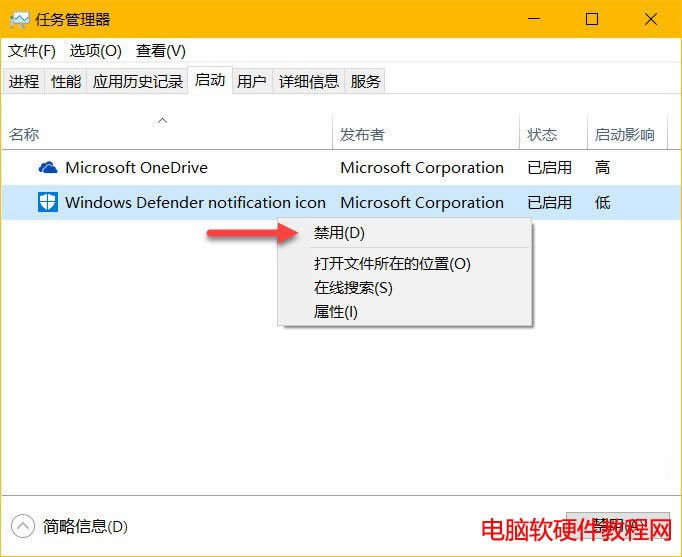 禁用該條目僅會隱藏圖標在 Windows 10 任務欄通知區域的顯示, Windows Defender 仍會隨系統啟動并在后臺運行。對于有一定技術能力的專業用戶來說,也可以直接使用 Autoruns 禁用 Windows Defender notifiction icon 隨系統登錄加載。 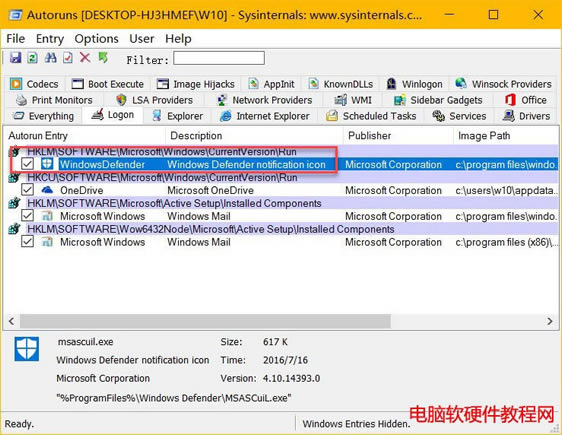 以上更改只在用戶下次登錄系統時才生效,如果你不想注銷或重啟系統,直接在任務管理器中 Kill 掉這個進程就 OK 了。 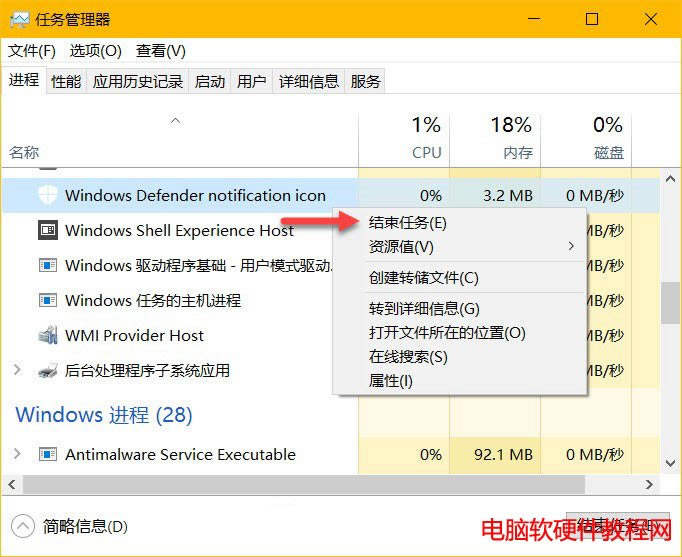 還原顯示Windows Defender任務欄圖標 如果有需要,我們也可以隨時恢復 Windows Defender 圖標在任務欄中的顯示,重新將「任務管理器」—「啟動」選項卡中的「Windows Defender notifiction icon」條目啟用即可。 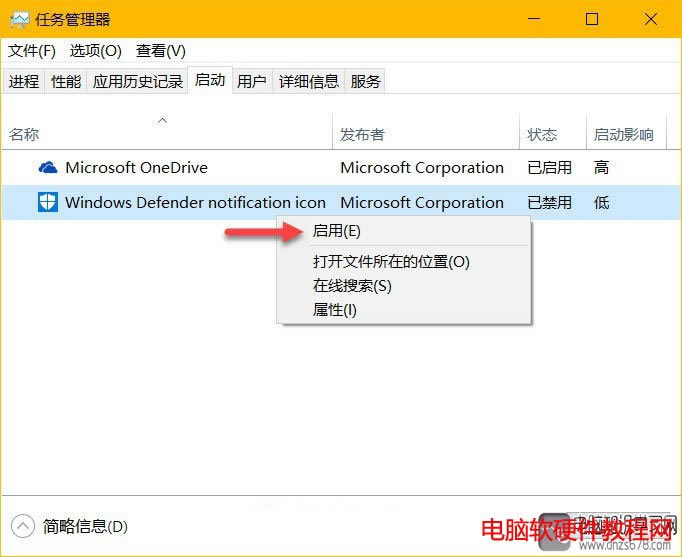 如果想不注銷系統立即生效,可以在「運行」(Windows + R)中執行如下 Exe 文件即可:
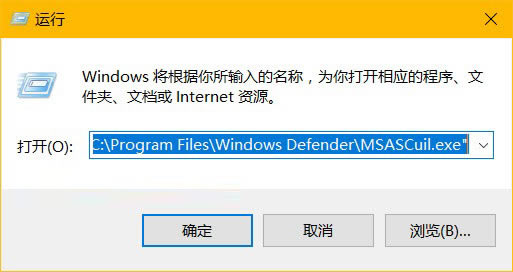 |
相關文章
上一篇:


